使用套索工具调节图片的亮度,也可以调节人物哦,因为小编需要调节一张图片所以就发了出来,先看原图和效果图
原图
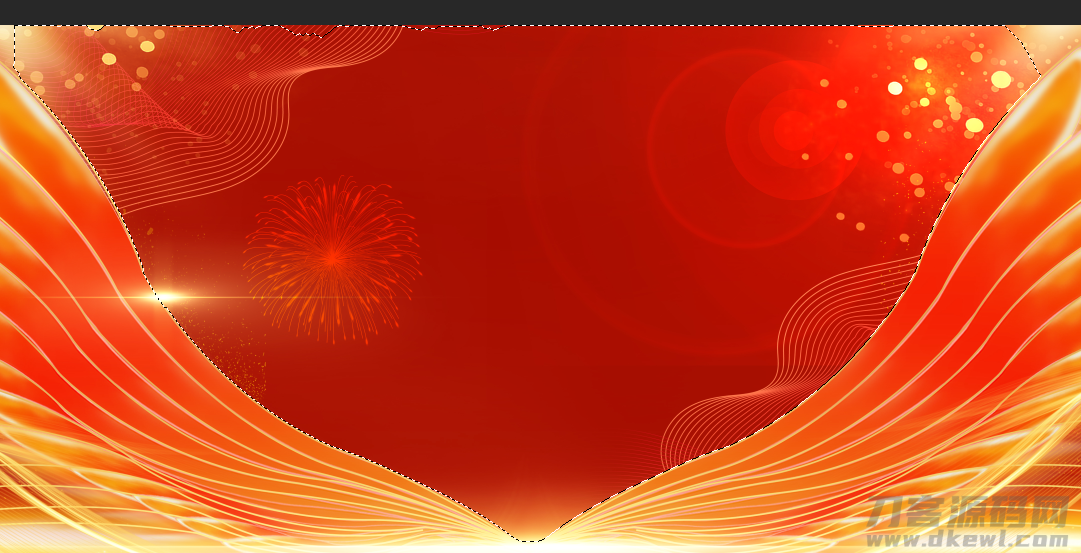
效果图
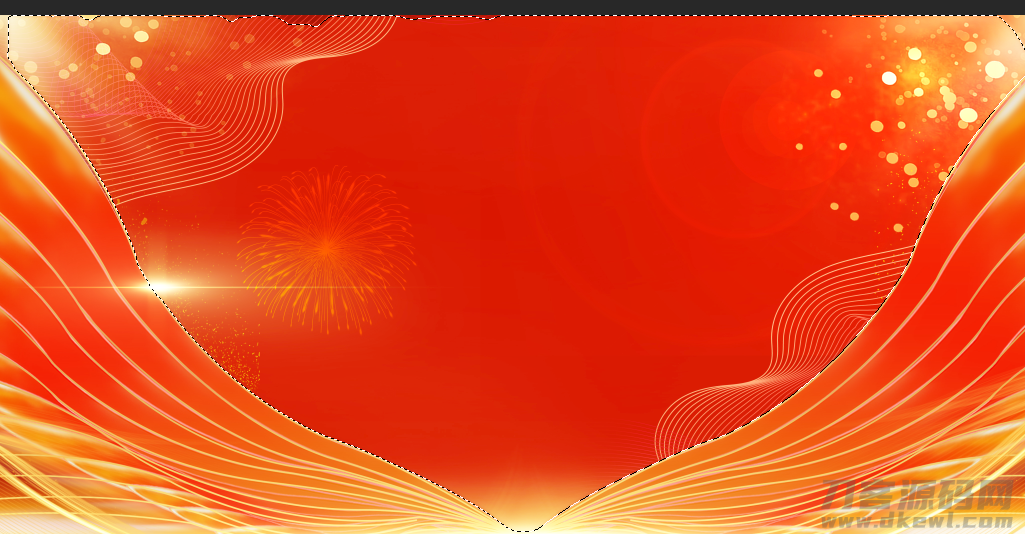
调整的是图片中间选取的方面,可以使用磁性套索工具
1、使用套索工具画出选取
2、按键盘“shift+F6”,弹出窗口,选择羽化8个像素。
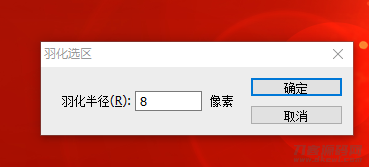
3、然后“Ctrl+M”弹出曲线面板,向左上方拖动曲线调亮(右下方拖动调暗)。
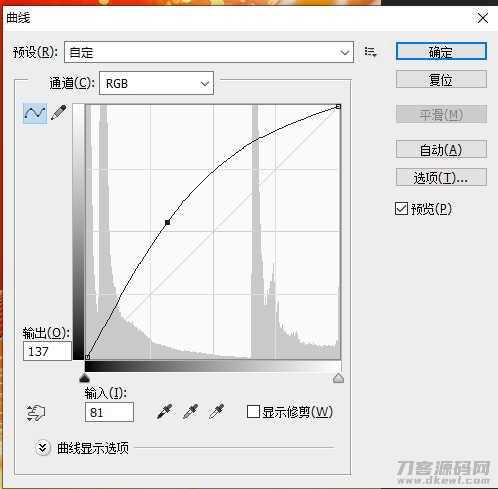
如何还需要调亮其他部位,那么我们就重复上述的步骤
1.本站大部分内容均收集于网络!若内容若侵犯到您的权益,请发送邮件至:duhaomu@163.com,我们将第一时间处理!
2.资源所需价格并非资源售卖价格,是收集、整理、编辑详情以及本站运营的适当补贴,并且本站不提供任何免费技术支持。
3.所有资源仅限于参考和学习,版权归原作者所有,更多请阅读网站声明。





